今天羽化飞翔给大家带来的资源名称是【 Catia V5-6R2016 】,希望能够帮助到大家。更多软件资源,访问《互联网常用软件工具资源汇总贴》。
软件介绍
CATIA V5-6R2016是法国达索公司推出的一款主流AD/CAE/CAM一体化软件,该软件拥有先进的混合建模技术和统一的数据平台,能够提供了完备的设计能力。其模块的数量之多,功能之强大,从产品的概念设计到最终产品的形成,以其精确可靠的解决方案为用户开发出创意十足的产品。
Catia V5-6R2016 软件下载地址

Catia V5-6R2016 软件安装步骤及详细教程
1.选择我们下载的安装包,右键解压。

2.解压后会得到ISO镜像文件与SolidSQUAD破解文件,右键解压ISO镜像文件。
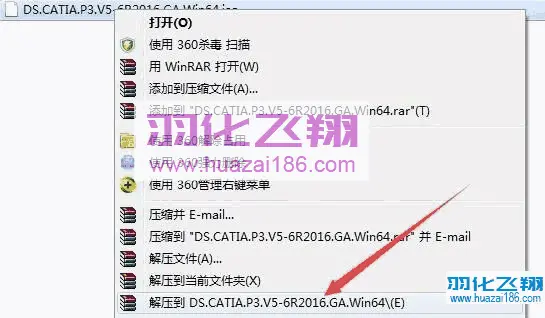
3.解压后,双击运行setup安装程序。

4.点击下一步。

5.确认安装路径,点击下一步。

6.确认安装路径,点击下一步。

7.确认安装路径,点击下一步。

8.自定义安装语言,点击下一步。
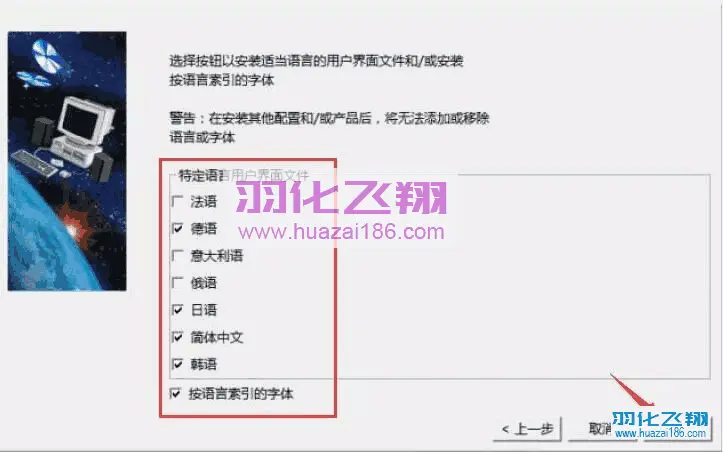
9.全选(shift键,再点最后一个),点击下一步。
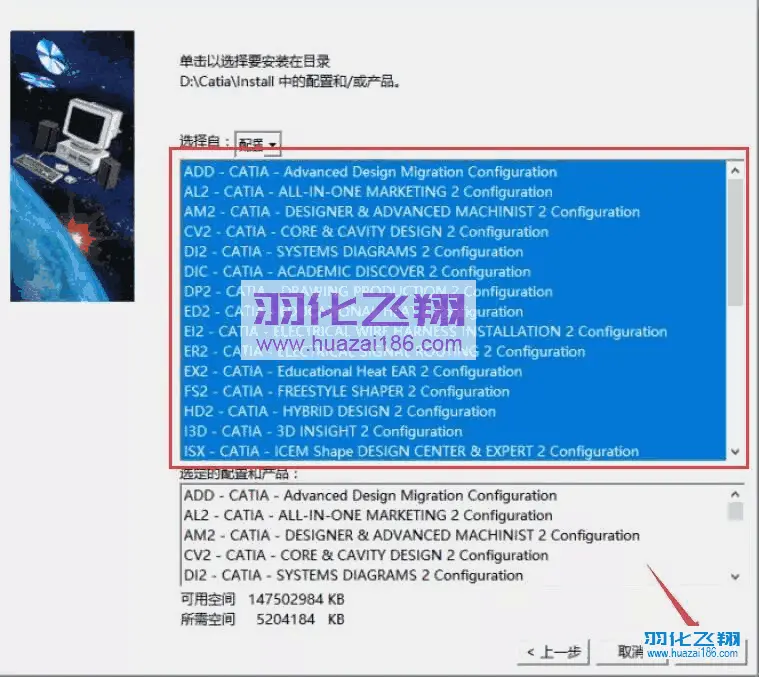
10.在弹出额外产品选取后,点击下一步。

11.点击下一步。
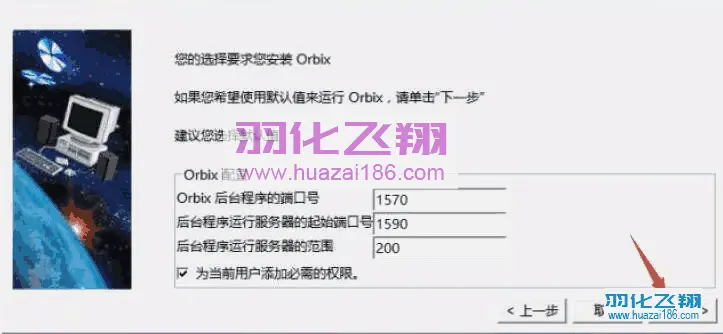
12.点击下一步。

13.点击下一步。

14.点击下一步。

15.点击下一步。
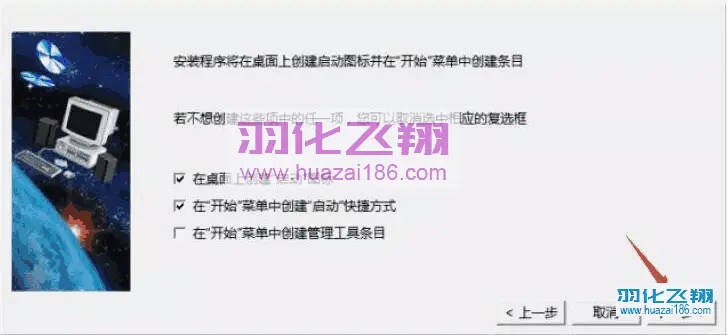
16.点击下一步。

17.点击安装。

18.安装中……等待安装完成。
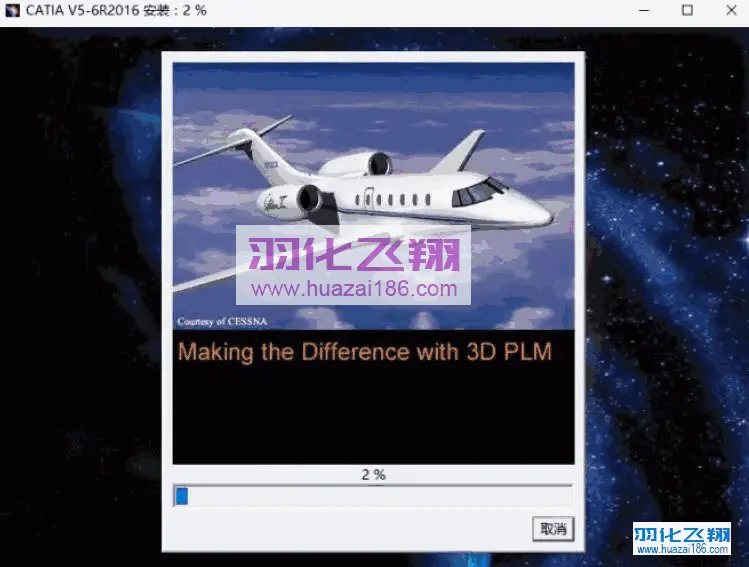
19.去掉勾选,点击完成,开始我们下面的破解步骤。

20.打开解压后的安装包,进入SolidSQUAD破解文件夹,双击安装图示程序,默认安装完成即可。
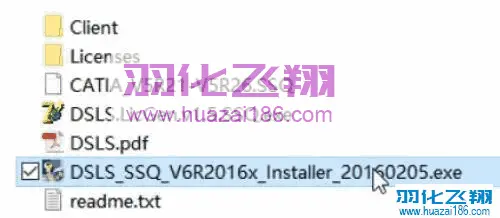
21.安装后,会自动启动许可证管理工具。
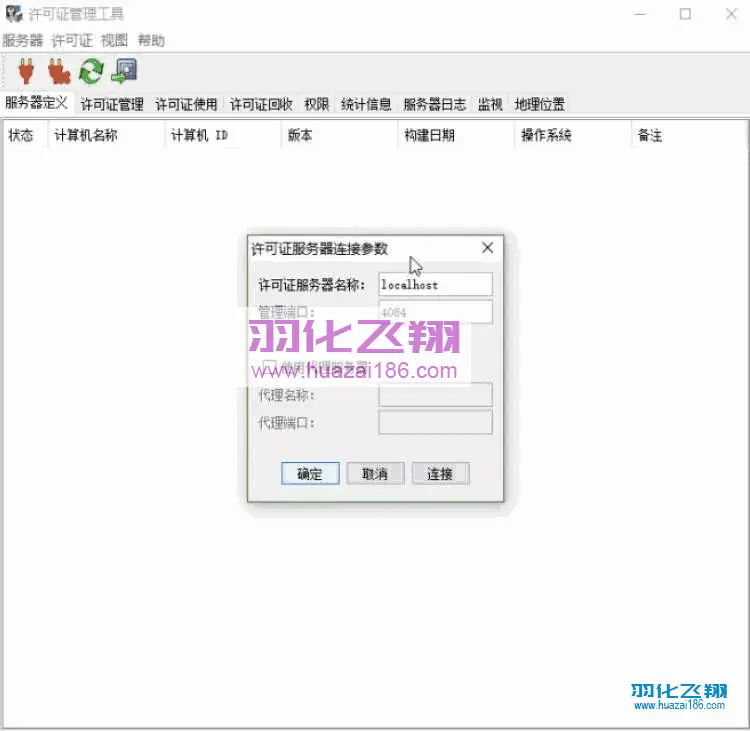
22.在管理工具服务器名称输入您的计算机名,桌面计算机属性处查看(计算机名不能为中文) 点击确定。
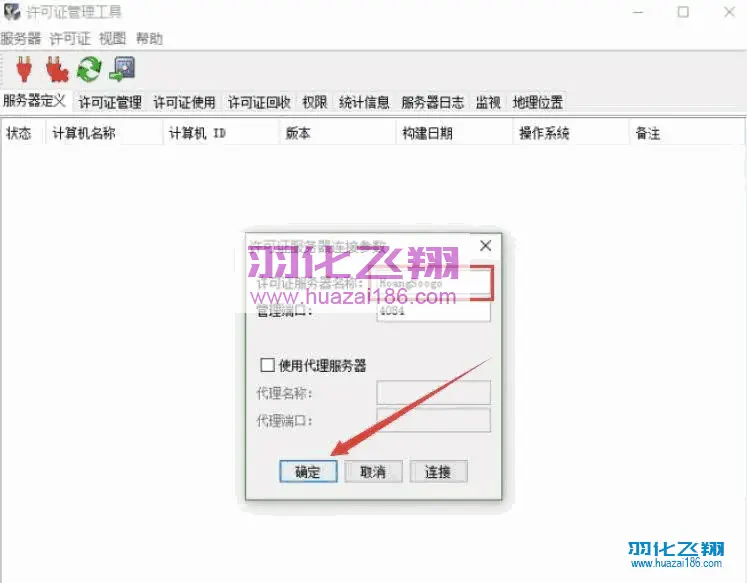
23.在图示区域右键,选择显示特性。
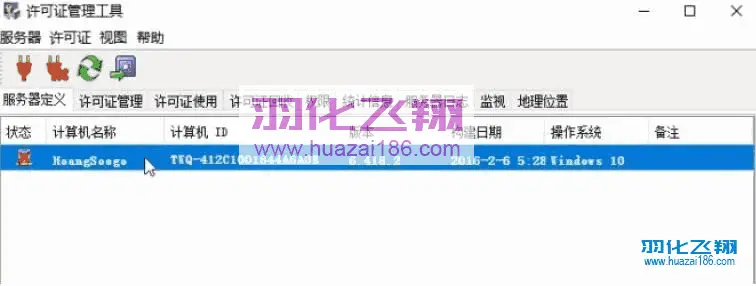
24.记下您的电脑名称例:hoangsoogo 计算机ID:TWQ-412C1001644A6AOE。
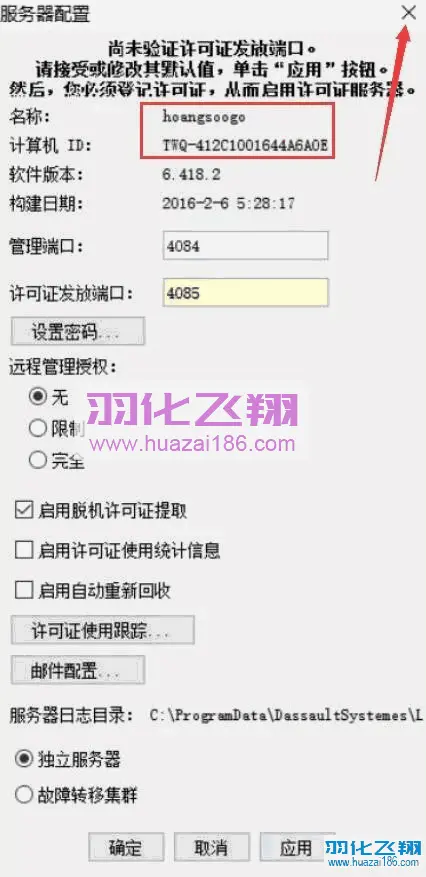
25.将SolidSQUAD目录下Licenses复制,然后粘贴到 【C:\ProgramData\DassaultSystemes\ CATIA V5-6R2016 64】位版本目录下。
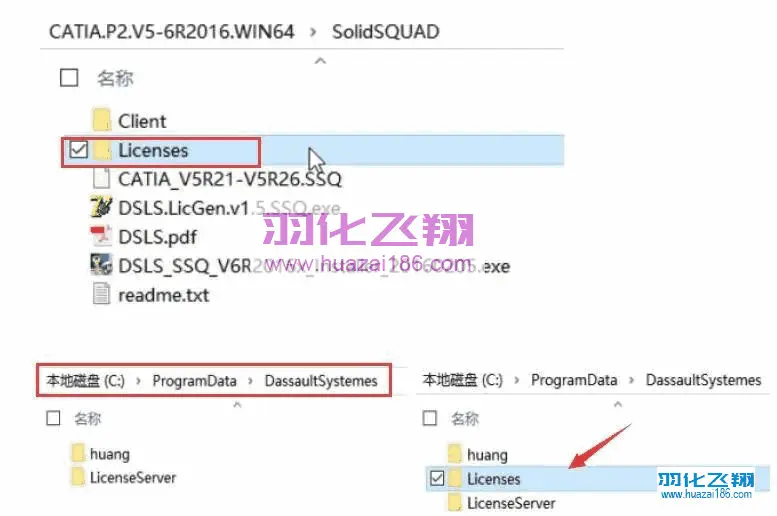
26.复制破解文件夹“SolidSQUAD”下“Client”里面netapi32粘贴到安装目录下的\win_b64\code\bin文件夹里面 (默认C:\Program Files\Dassault ,保险起见C:\Program Files\Dassault Systemes\B25\win_b64 这个文件夹也粘贴一份)。
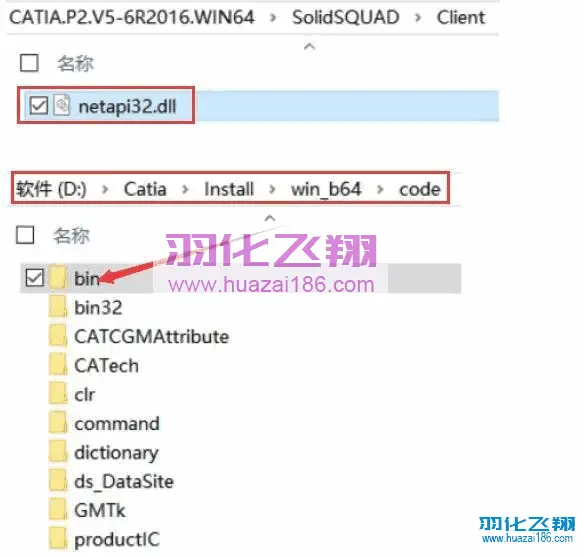
27.打开”SolidSQUAD”里面的DSLS.LicGen.v1.5.SSQ程序,输入上面记录的电脑名称和电脑ID,点击generate!
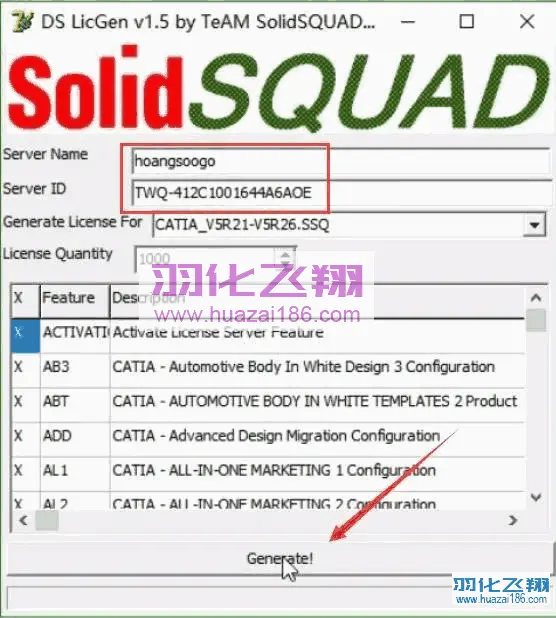
28.保存证书(可指定位置)。
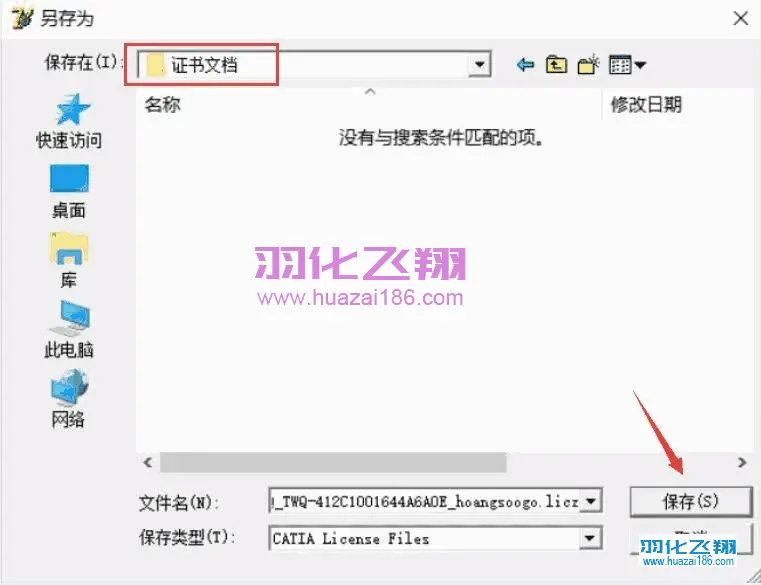
29.点击OK,关闭SolidSQUAD窗口。
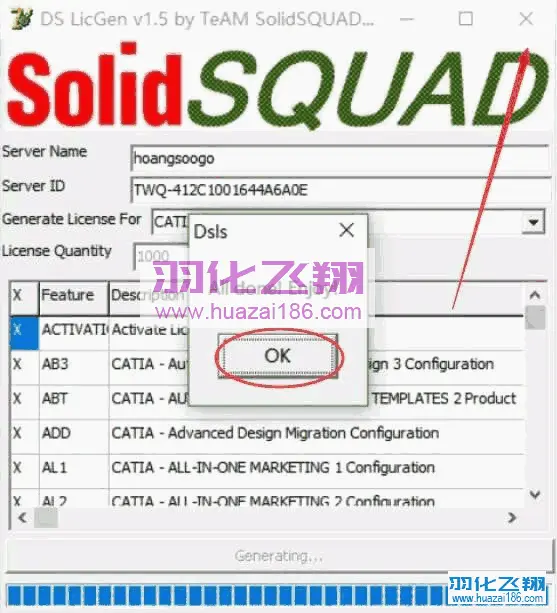
30.再次打开许可证工具,点击等级许可证按钮,在弹出的对话框内选择刚刚保存的证书。
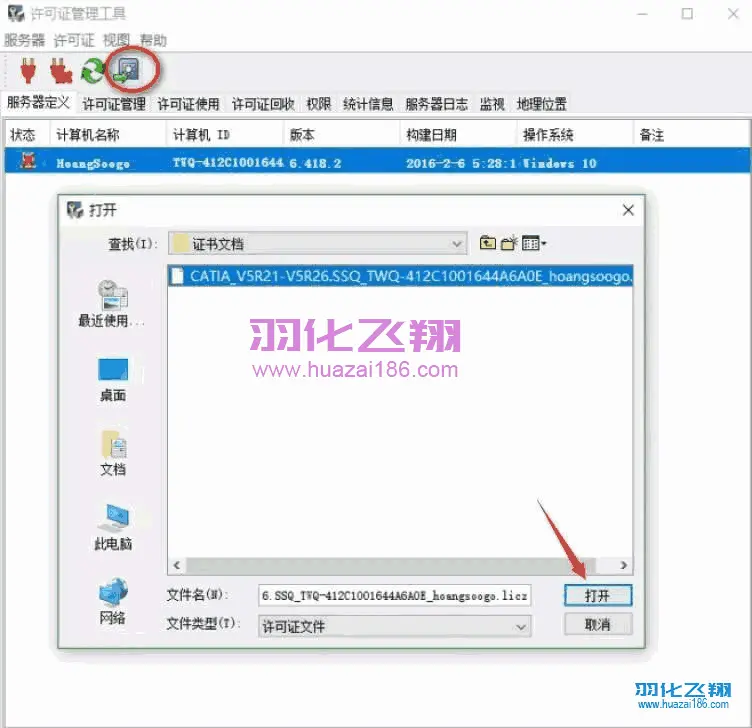
31.显示已收到许可证书。
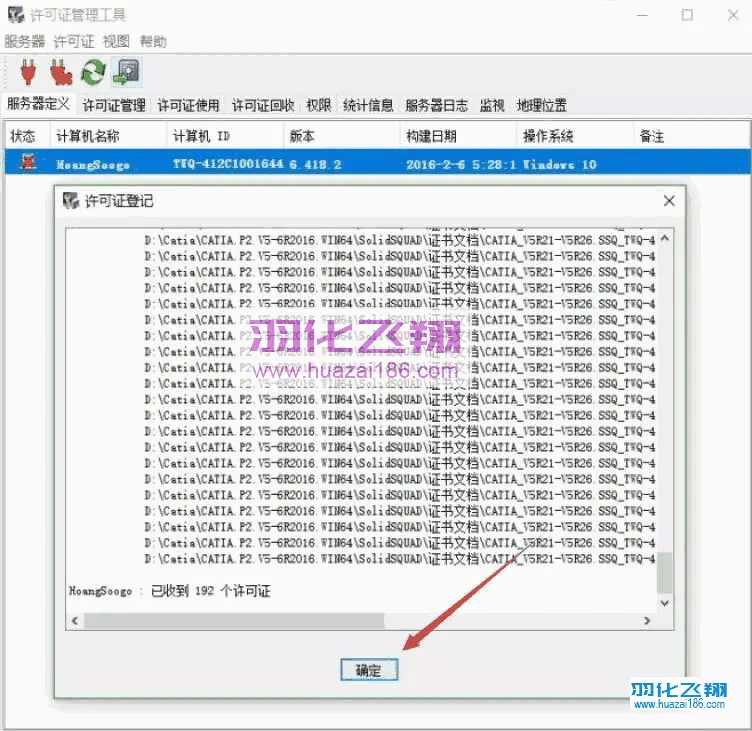
32.状态图标显示的小红X消失 说明破解成功。

33.在桌面找到软件图标打开,弹出“您尚未请求配置或产品许可证”,点击确定。
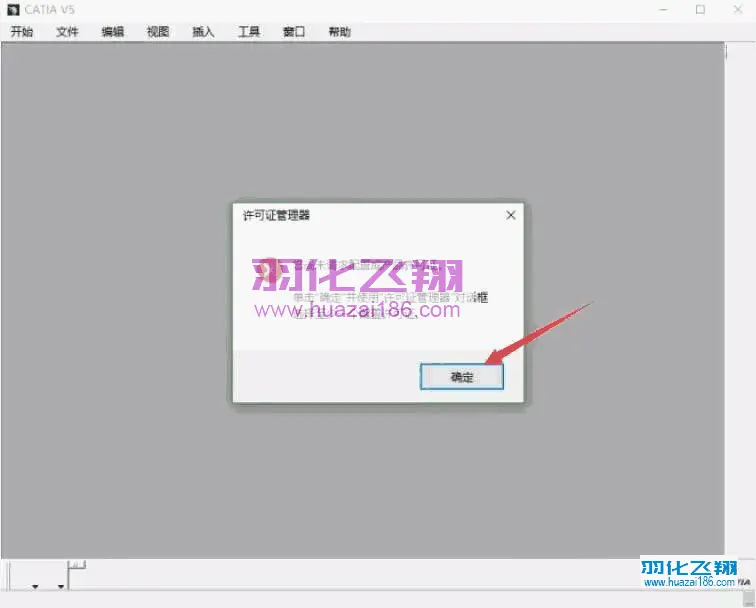
34.DIC 、ED2 、EX2 、I3D这几项不选(选择 DIC 、ED2 、EX2 三个许可证 I3D 会使得无法保存),其他全选(100多个,慢慢勾选),然后点击“确定”最后重新打开软件即可。
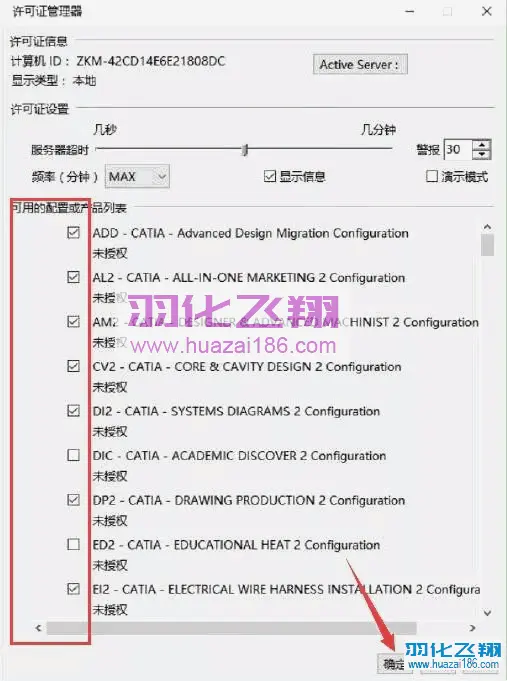
35.软件安装完成,运行界面如下。

36.该软件安装教程到此结束。












暂无评论内容